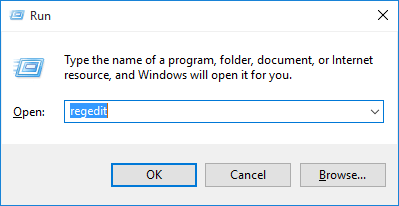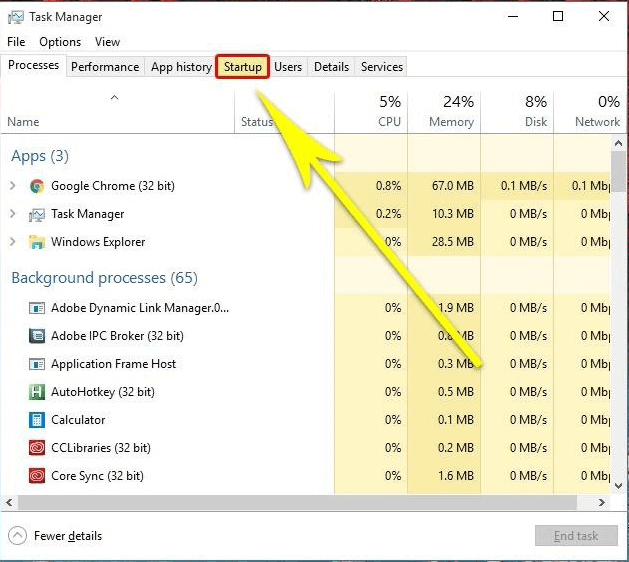Is uw Windows-systeem het nemen van lange tijd om te gaan? En je hebt geen ideeën, wat is de reden erachter?
Welnu, het kost Windows tijd om alleen te laden als er te veel opstart-apps / -programma’s op de achtergrond draaien.
Om uw Windows-pc / laptop te versnellen, kunt u eenvoudig opstartprogramma’s uitschakelen, dit zal de laadtijd verminderen.
Hoewel er veel opstartprogramma’s zijn en u kunt ze niet allemaal uitschakelen om de laadtijd te verkorten, anders kan dit uw computer beschadigen.
Wilt u weten welke opstartprogramma’s u veilig kunt uitschakelen? Lees dit artikel en leer welke opstartprogramma’s veilig kunnen worden uitgeschakeld en hoe opstartprogramma’s kunnen worden uitgeschakeld.
Welke opstartprogramma’s zijn veilig te Disable?
Hier is de lijst met opstartprogramma’s die u veilig kunt uitschakelen vanuit uw Windows. Bekijk ze en kijk of deze programma’s actief zijn tijdens het laden van het systeem of niet.
1: Google Chrome
Google Chrome blijft altijd bijgewerkt, zelfs wanneer u het niet nodig hebt. Als u Google Chrome bij het opstarten uitschakelt, blijft het bijgewerkt zonder problemen te veroorzaken.
2: Evernote Clipper
Hoewel Evernote clipper een eenvoudige extensie is en informatie opslaat, maar wanneer het wordt toegevoegd om op te starten, verbaasde het de gebruiker. Het is dus beter om het uit te schakelen en is veilig voor uw Windows-systeem.
3: Microsoft Office
Het uitschakelen van Microsoft Office is niet schadelijk voor uw bestanden, u kunt ze nog steeds openen en andere Microsoft-programma’s handmatig starten.
4: CyberLink YouCam
Als u een webcam hebt, moet u een cyberlink youcam hebben voor de software. Het wordt automatisch opgestart wanneer het systeem opstart en de computer belast.
Het uitschakelen is veilig omdat het niets belangrijks heeft met betrekking tot Windows.
5: Skype
Skype is niet nodig tijdens het opstarten; u kunt altijd inloggen wanneer u maar wilt. Het is dus veilig om Skype uit de opstartprogramma’s uit te schakelen.
6: QuickTime
QuickTime is vereist om webinhoud of mediabestanden te openen. Maar het is niet elke keer nodig wanneer Windows wordt gestart, het is gewoon een last voor het systeem. Als u dit uitschakelt, wordt de laadtijd verkort.
7: Spotify Web Player
Spotify-programma is gerelateerd aan muziek en als u het hebt geïnstalleerd, vindt u het in het opstarten dat niet vereist is.
Het draagt alleen maar bij aan de opstarttijd. Deze opstartprogramma’s kunnen veilig worden uitgeschakeld.
8: Adobe Reader
Adobe Reader is een geweldige PDF-reader, maar het is niet nodig om in de opstartprogramma’s te staan. Het uitschakelen van het opstartprogramma is veilig en heeft geen invloed op het systeem.
Er zijn veel meer programma’s die onnodig opstarttijd vergen, maar die apps zijn een beetje moeilijk te identificeren.
Bovengenoemde programma’s kunnen gemakkelijk worden geïdentificeerd, maar hoe andere opstartprogramma’s te identificeren die veilig kunnen worden uitgeschakeld.
Lees het artikel verder en u kunt de opstartprogramma’s identificeren die u veilig kunt uitschakelen.
Hoe te identificeren welke opstartprogramma’s Zijn veilig te Disable?
Wanneer u naar Taakbeheer, msconfig, Register of naar andere locaties kijkt, werd het moeilijk voor de programma’s om te laden of niet.
Hier zijn enkele tips om de opstartprogramma’s te identificeren waarmee u kunt bepalen of u het programma kunt laden of niet.
Om te bepalen welk opstartprogramma, moet u ze zoeken op basis van uw bestandsnaam en de bestandsnaam zoeken. Als u de bestandsnaam weet, zoekt u ze in het opstartprogramma.
Als u de bestandsnaam niet kunt identificeren, volgt u de onderstaande stappen om de bestandsnaam te bepalen die gebruikmaakt van Taakbeheer, msconfig, Registry in Windows 10.
- Windows-register
- Windows Taakbeheer
- msconfig- Systeemconfiguratie
1: Systeemconfiguratie – msconfig
Opmerking: het opstartprogramma is vanuit Systeemconfiguratie verplaatst naar Taakbeheer.
- Om Systeemconfiguratie te openen, typt u msconfig in het vak Uitvoeren.
- Wanneer het venster Systeemconfiguratie verschijnt, klikt u op het opstarttabblad
- Zoek nu de onderstaande bestandsnaam:
C: \ Program Files \ Realtek \ Audio \ HDA \ RAVCpl64.exe -s
- Hier is het voorbeeld van de bestandsnaam “RAVCpl64.exe” en wanneer u de zoekopdracht ziet en het doel van het programma op de computer identificeert.
Tips: Bijna alle opstartprogramma’s zijn de uitvoerbare bestanden, wat betekent dat ze de extensie .exe hebben.
- Er zijn veel opstartprogramma’s in de systeemconfiguratie die de opdrachtschakelaars bevatten, zoals “-s” of “/ c”, deze schakelaars moeten ook worden opgenomen in de zoekopdracht.
Als u deze stappen uitvoert, komt u te weten wat het doel van dat programma op uw computer is en of het veilig is om het uit te schakelen of niet.
2: Windows-register
Opmerking: het aanbrengen van onjuiste wijzigingen in het register kan veel registerproblemen op het systeem veroorzaken. Wees dus voorzichtig tijdens het uitvoeren van deze stappen.
- Druk op de Windows + R-toets om het register te openen
- Typ Regedit en klik op OK
- Hierdoor wordt het register geopend. Nu moet u naar het pad bladeren dat hieronder wordt weergegeven.
HKEY_LOCAL_MACHINE \ SOFTWARE \ Microsoft \ Windows \ CurrentVersion \ Run
- U ziet een of meer programma’s wanneer u de map uitvoert telkens wanneer Windows wordt opgestart.
- Na het uitbreiden van de kolom Gegevens krijgt u de volledige waarde van het bestandspad voor de IntelliPoint.
C: \ Program Files \ Microsoft Muis- en toetsenbordcentrum \ ipoint.exe
Dit is een voorbeeld van “ipoint.exe”, een bestandsnaam die u gebruikt bij het zoeken naar en identificeren van wat het doel van het programma op een computer is.
Na het identificeren van het doel van het programma, kunt u zien of het veilig is om het uit te schakelen of niet.
3: Windows Taakbeheer
In Windows 10-gebruikers is het eenvoudig om het doel van de programma’s in Windows Taakbeheer te identificeren, omdat er veel tabbladen zijn zoals Processen, Prestaties, App-geschiedenis, Opstarten, Gebruikers, Details, Services.
Voor Windows 8-gebruikers is het mogelijk dat u de opstartprogramma’s die tijdens het opstarten van de computers starten kunt bekijken en dat u zelfs de opstartprogramma’s kunt in- en uitschakelen. U hoeft alleen maar op de naam te klikken en op de eigenschappen te klikken.
U moet met de rechtermuisknop op de WhatPulse klikken en vervolgens de eigenschappen ervan selecteren uit de bestandsnaam “whatpulse.exe”.
Vervolgens moet u de bestandsnaam zoeken en vervolgens identificeren wat de doeleinden van dat programma op het systeem zijn. En selecteer om het uit te schakelen of niet.
Nu u weet hoe u kunt identificeren welke opstartprogramma’s u veilig kunt uitschakelen, kunt u ze eenvoudig uitschakelen door de onderstaande stappen te volgen.
Hoe naar uitschakelen opstartprogramma’s in Windows 10?
Om opstartprogramma’s Windows 10 te verwijderen, zijn de stappen heel eenvoudig. Volg ze een voor een en verkort de laadtijd van uw Windows.
- Open Taakbeheer om programma’s uit te schakelen
- Druk op Ctrl + Shift + Esc-toets of klik met de rechtermuisknop op de taakbalk in de onderste hoek en selecteer Taakbeheer
- Selecteer het opstarttabblad in het venster Taakbeheer
- Een lijst met programma’s verschijnt op het scherm
- Kies de programma’s die niet langer in gebruik zijn en programma’s die een hoge opstartimpact hebben
- Selecteer die programma’s en klik op uitschakelen
De geselecteerde programma’s zijn uitgeschakeld, u kunt uw computer opnieuw opstarten en kijken of de laadtijd afneemt of niet.
Controleer uw Windows PC / Laptop-gezondheid
Er zijn veel redenen waardoor uw Windows-pc / laptop ziek wordt. Ofwel vanwege enkele fouten die verschijnen of omdat de systeembestanden beschadigd zijn.
Probeer de pc te scannen met de PC Reparatie gereedschap om de gezondheid van uw Windows te controleren. Deze tool scant uw systeem eenmaal, detecteert fouten zoals DLL, register, BSOD, spel, bijwerken, nog veel meer en lost ze automatisch op.
Het zal ook uw Windows versnellen waardoor het net als een nieuwe wordt.
Krijg PC Reparatie gereedschap om controleer je Windows-pc of laptop Health
wrapping Up
allemaal rechtsaf… dat ging allemaal over opstartprogramma’s die veilig kunnen worden uitgeschakeld.
Hier heb ik de lijst met opstartprogramma’s vermeld, hoe de opstartprogramma’s die veilig zijn te identificeren en hoe opstartprogramma’s in Windows10 kunnen worden uitgeschakeld.
Ga er doorheen en schakel alle onnodige opstartprogramma’s uit die opstarttijd vergen en uw computer vertragen.
Ik hoop dat je dit artikel leuk vond en dat het informatief voor je is en je helpt bij het oplossen van je vragen.
Hardeep has always been a Windows lover ever since she got her hands on her first Windows XP PC. She has always been enthusiastic about technological stuff, especially Artificial Intelligence (AI) computing. Before joining PC Error Fix, she worked as a freelancer and worked on numerous technical projects.